Comment graver AVI sur DVD : méthodes efficaces à essayer
Avez-vous beaucoup de fichiers AVI et souhaitez-vous les collecter et les conserver en les mettant sur un DVD ? Ensuite, vous devez apprendre à graver votre AVI sur DVD. Eh bien, les graver est un moyen efficace de conserver votre fichier plus longtemps. Cependant, certains utilisateurs n’ont aucune idée des méthodes et des outils à utiliser pour graver les fichiers. Si vous faites partie de ces utilisateurs, il est utile de lire le message. En effet, nous fournirons tous les graveurs AVI sur DVD à utiliser pour créer un DVD à partir de votre fichier AVI. Ainsi, vous pouvez consulter le message et l'essayer vous-même efficacement graver AVI sur DVD.

Vous pensez peut-être que graver un fichier AVI sur DVD n'est pas si simple. Honnêtement, il faut beaucoup de temps pour obtenir le résultat final. En outre, il serait difficile de rechercher un graveur AVI sur DVD exceptionnel à utiliser. Dans ce cas, nous aimerions présenter le DVD Creator. Si vous essayez d'utiliser le programme, vous vous rendrez compte que graver le fichier AVI sur DVD n'est pas du tout difficile. Eh bien, vous saurez pourquoi. DVD Creator est connu comme l'un des programmes hors ligne les plus fiables pouvant vous aider à graver divers fichiers vidéo sur DVD, Blu-ray, ISO, etc. De plus, le processus de gravure du fichier vidéo est incomparable. Il offre un processus de gravure à grande vitesse dans lequel vous pouvez obtenir le résultat souhaité en quelques secondes seulement. L'interface de DVD Creator est également intuitive et tous les utilisateurs, surtout les débutants, peuvent utiliser le programme sans aucun problème.
De plus, pendant la procédure de gravure, vous pouvez choisir le type de disque que vous préférez. Vous pouvez sélectionner le DVD-5 ou le DVD-9. Ensuite, vous pouvez même choisir le rapport hauteur/largeur souhaité pour le fichier. En plus de cela, vous pouvez modifier la qualité vidéo. Vous pouvez sélectionner l’option faible, moyenne, élevée ou adaptée au disque. Mais attendez, il y a plus. Si vous souhaitez éditer votre vidéo AVI avant de la graver sur DVD, vous pouvez toujours compter sur le logiciel hors ligne. Vous pouvez découper, recadrer et découper la vidéo. Vous pouvez également ajouter des sous-titres, des filigranes, des effets, etc. La modification de l'audio et du volume de la vidéo est également réalisable sur ce programme. Avec ces différentes fonctions, vous pouvez rendre votre vidéo parfaite et satisfaisante à regarder après la procédure de gravure. Et enfin, l’une des meilleures choses que vous puissiez expérimenter en utilisant l’outil est qu’il peut protéger vos informations personnelles. Le DVD Creator garantit qu'il ne partagera pas vos données avec d'autres utilisateurs. Si vous souhaitez apprendre à graver efficacement des fichiers AVI sur DVD, consultez les informations ci-dessous.
Plate-formeWindows, Mac
Accédez à la page Web principale du DVD Creator et cliquez sur le bouton Télécharger pour accéder au programme. Vous pouvez également utiliser le Télécharger boutons ci-dessous pour obtenir le programme sur vos ordinateurs Windows ou Mac.
Note: Notez qu'avant de procéder au processus de gravure, assurez-vous qu'un DVD est déjà inséré dans votre ordinateur.
Ensuite, passez au processus d’installation et exécutez DVD Creator. Lorsque l'interface du programme apparaît, cliquez sur le Ajouter des fichiers bouton. Lorsque le dossier de l'ordinateur apparaît, sélectionnez le fichier AVI que vous souhaitez graver.
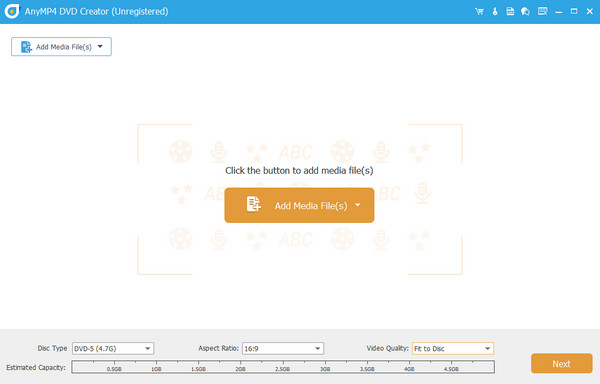
Après avoir ajouté le fichier AVI à l'interface du programme, sélectionnez votre disque préféré en allant dans Type de disque option. Passez à la procédure suivante en cliquant sur le Suivant option. Ensuite, vous rencontrerez une autre interface.

Si vous souhaitez ajouter un menu à votre fichier vidéo, vous pouvez le faire. Le logiciel peut proposer différents modèles de menu à utiliser pour votre vidéo. Vous pouvez voir le menu dans la partie droite de l'interface. Ensuite, cliquez sur le Graver > Démarrer pour commencer le processus de gravure à l'aide de ce graveur AVI sur DVD gratuit.

Avantages
Les inconvénients
Le Freemake Video Converter est un autre AVI à graveur de DVD vous pouvez utiliser. Avec l'aide du programme hors ligne, vous pouvez convertir rapidement AVI en DVD. De plus, le programme est idéal puisque son interface principale est compréhensible et simple. En quelques étapes seulement, vous pouvez obtenir votre fichier DVD à partir de votre vidéo AVI. Cependant, le programme hors ligne n'est utile que pour graver des fichiers. Si vous souhaitez utiliser certaines fonctionnalités d'édition de base pour améliorer la vidéo, le programme hors ligne ne peut pas vous fournir ce dont vous avez besoin. De plus, Freemake Video Converter n'est pas disponible sur les ordinateurs Mac. Voir plus de détails ci-dessous, y compris les moyens de convertir le format AVI au format DVD.
Plateformesles fenêtres
Téléchargez le Convertisseur vidéo gratuit sur ton ordinateur. Ensuite, le processus suivant consiste à installer le programme et à le lancer immédiatement. Assurez-vous que le DVD est déjà sur votre ordinateur.
Dans l'interface supérieure, cliquez sur le Vidéo bouton pour ajouter le fichier AVI depuis votre ordinateur.

Une fois que vous avez ajouté le fichier AVI, accédez à l'interface inférieure et sélectionnez le DVD option. Ensuite, une autre interface apparaîtra.

Pour le processus final, cliquez sur le Convertir bouton de la mini-interface. Attendez une minute pour créer un DVD à partir de votre fichier AVI.

Avantages
Les inconvénients
Pour convertir AVI en DVD, vous pouvez également obtenir de l'aide de DVDStyler. Le hors ligne Créateur de DVD a été conçu pour transformer votre fichier vidéo dans un format différent, comme un DVD. En outre, vous pouvez ajouter divers menus DVD, modèles, arrière-plans et bien plus encore qui peuvent rendre votre vidéo unique. Cependant, même si le programme est efficace, il présente certains inconvénients. L'interface semble obsolète, ce qui n'est pas bon pour le programme. De plus, les fonctions de l’interface sont déroutantes à visualiser. Donc, si vous êtes débutant, vous devez apprendre à utiliser le programme avant de graver le fichier.
PlateformesWindows, Mac
Tout d'abord, téléchargez le DVDStyler sur vos ordinateurs Windows ou Mac. Ensuite, lancez-le pour voir l'interface principale.
Accédez à l'interface supérieure et cliquez sur le bouton Déposer bouton. Lorsque le dossier apparaît, sélectionnez le fichier AVI que vous souhaitez convertir.

Ensuite, configurez tout en fonction de vos préférences. Une fois terminé, cliquez sur le D'ACCORD bouton pour commencer à graver l'AVI sur DVD.
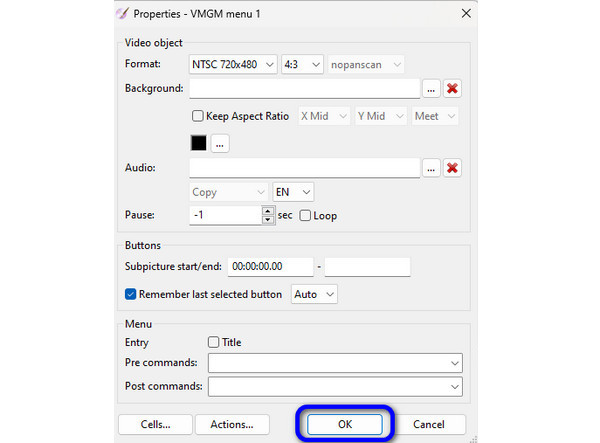
Avantages
Les inconvénients
Le format AVI peut-il être lu sur un lecteur DVD ?
Non. La meilleure chose à faire est de convertir votre fichier AVI en DVD. De cette façon, vous pouvez lire efficacement vos fichiers sur un lecteur DVD.
Existe-t-il un convertisseur AVI en DVD gratuit sans filigrane ?
Oui il y a. Pour créer un DVD à partir de votre fichier AVI, utilisez le DVD Creator. Après avoir gravé l'AVI sur DVD, vous pouvez commencer à lire le fichier sans aucun filigrane du fichier.
Qu’est-ce qu’AVI sur un DVD ?
L'AVI est un format de fichier vidéo que vous pouvez utiliser pour créer un DVD lisible. Avec cela, vous pouvez stocker les informations vidéo et audio initiales.
Quel format vidéo convient le mieux à un lecteur DVD ?
Le meilleur format vidéo pour un lecteur DVD est le fichier AVI. En effet, même si MP4 est un logiciel populaire, certains lecteurs ne prennent pas en charge le fichier. Mais AVI est parfait pour un lecteur DVD.
AVI est-il un bon format vidéo ?
Oui c'est le cas. Le fichier AVI peut compresser moins d'informations de la vidéo et de l'audio. De plus, si vous souhaitez graver un fichier sur DVD, un fichier AVI est le format de fichier approprié.
Graver AVI sur DVD est une tâche simple lorsque vous utilisez toutes les méthodes que nous vous avons montrées ci-dessus. De plus, si vous voulez un programme parfait pour Windows et Mac avec une interface simple, utilisez le DVD Creator. Outre la gravure de fichiers, il vous permet également d'éditer la vidéo et de créer un menu DVD en fonction de vos préférences.
Plus de lecture
FLV vers DVD : transformer des clips numériques en une excellente lecture
Vous souhaitez probablement graver FLV sur DVD pour une bonne raison. Ensuite, vous devriez le faire efficacement à l’aide des graveurs répertoriés dans cet article. Venez les rencontrer.
Graver un Blu-ray sur DVD : guide ultime pour obtenir une copie 1:1
Il est temps d'arrêter votre recherche de convertisseur Blu-ray en DVD, car les outils présentés dans cet article sont suffisamment exquis pour vous fournir le meilleur résultat !
Graveurs M4V vers DVD : les 4 meilleurs outils pour Windows et Mac
Vous cherchez le meilleur moyen de sauvegarder vos fichiers M4V ? Ce blog propose d'excellents graveurs M4V sur DVD et un didacticiel infaillible pour graver vos vidéos.
Régions DVD : liste des régions DVD et comment les contourner
Si vous ne comprenez pas toutes les régions de DVD et que vous ne savez pas quoi faire avec des DVD étrangers incompatibles, obtenez ici les meilleures connaissances et conseils pour lire tous les DVD.